▼
Scroll to page 2
of
22
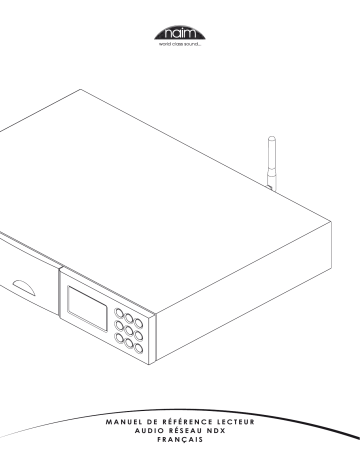
Manuel de référence Lecteur a u d i o r é s e a u ND X Français So m m a ire Section Sommaire Page 4 Réglages du NDX 10 4.1 L’accueil du menu Réglages 10 1 Introduction au NDX 1 4.2 Le menu Langue 10 1.1 La radio multi-mode 1 4.3 Le menu Entrées 10 1.2 L’interface audio UPnP™ 1 4.4 Le menu Sorties analogiques 11 1.3 L’interface USB/iPod 1 4.5 Le menu Connexion réseau 11 1.4 Le convertisseur numérique-analogique 1 4.6 Le menu Sortie numérique 13 4.7 Le menu Ecran en façade 13 2 Installation et connexion du NDX 2 4.8 Le menu Télécommande 13 2.1 Panneau arrière du NDX 2 2.2 Le NDX connecté à une alimentation XPS optionnelle 4.9 Le menu Automatisation système (Automatisat. Syst.) 14 2 4.10 Le menu Réglages usine 15 2.3 Branchement à l’alimentation secteur 3 2.4 Evolution d’alimentation 3 5 Le tuner radio multi-mode du NDX 16 2.5 Branchement de l’antenne DAB/FM 3 5.1 Tuner FM – Rechercher des stations 16 2.6 Entrées et sorties audio 3 5.2 Tuner DAB – Rechercher des stations 16 2.7 L’interface USB/iPod 3 5.3 Tuner iRadio – Rechercher des stations 16 2.8 Connexions réseau 3 5.4 Ajouter des stations iRadio 17 2.9 Automatisation du système (Automatisat. Sys.) 4 5.5 Enregistrer des présélections 17 5.6 Utiliser les présélections 17 2.10 Commande externe 4 2.11 Commutateur Signal Ground (Masse signal) 4 6 L’interface audio UPnP™ du NDX 18 6.1 Serveurs UPnP™ 18 3 Fonctionnement du NDX 5 6.2 Compatibilité des fichiers audio 18 3.1 Caractéristiques de la façade 5 6.3 Scanner les serveurs et lire des fichiers 18 3.2 Boutons de la façade 5 3.3 Ecran d’affichage en façade (mode lecture normale) 5 3.4 Ecran d’affichage en façade (mode d’affichage liste) 6 3.5 Ecran d’affichage en façade (mode réglages) 6 3.6 La télécommande du NDX 7 3.7 Saisie de texte 8 3.8 L’application de commande n-Stream 8 7 L’interface USB/iPod du NDX 19 7.1 Compatibilité media et fichiers USB 19 7.2 Compatibilité et recharge de l’iPod 19 7.3 Parcourir et lire des fichiers USB 19 8 Spécifications du NDX 20 Note: Ceci est la première édition du manuel et décrit le fonctionnement des appareils NDX exécutant la version logicielle 3.5. « Conçu pour iPod » et « Conçu pour iPhone » indiquent qu’un accessoire électronique a été conçu spécifiquement pour être connecté à un iPod ou un iPhone respectivement et que le développeur certifie qu’il satisfait aux standards de performance d’Apple. Apple n’est pas responsable du fonctionnement de cet appareil ou de sa conformité aux normes de sécurité et réglementaires. iPod et iPhone sont des marques déposées d’Apple Inc. enregistrées aux Etats Unis et dans d’autres pays. Windows Media™ est une marque déposée de Microsoft Corporation. UPnP™ est une marque déposée du Forum UPnP™. N D X I n tro du c tio n 1 In t r odu ct ion a u ND X Le NDX est un lecteur audio numérique en réseau hautement performant qui récompensera le temps et les efforts que vous consacrerez à son installation et son réglage. Nous vous recommandons vivement la lecture de ce manuel. Le NDX est composé de quatre éléments audio distincts, chacun acheminé vers des sorties numériques ou analogiques conçues pour être connectées à l’entrée appropriée d’un préamplificateur. Chaque élément est présenté dans les paragraphes suivants et décrit ultérieurement en détail dans les sections 5 à 8. Les éléments constituant le NDX sont les suivants : Une radio multi-mode Une interface audio UPnP™ Une interface audio USB/iPod Un convertisseur numérique-analogique Précédent les sections décrivant les éléments composant le NDX, la section 2 couvre son installation, la section 3 décrit son fonctionnement et la section 4, son réglage. 1.1 La radio multi-mode La radio multi-mode du NDX combine un lecteur de radio Internet (iRadio) et un tuner FM/DAB (Digital Audio Broadcasting) optionnel. Au total, 40 stations de radio pour les trois modes peuvent être enregistrées comme présélections. En mode DAB et FM, le NDX balaye les bandes de transmission respectives pour rechercher les stations. En mode iRadio, le NDX reçoit des flux de données et une liste des stations de radio disponibles d’un serveur internet dédié. iRadio nécessite un accès à Internet à haut débit via une connexion réseau domestique. Le NDX est compatible avec les modèles iPhone et iPod illustrés ci-dessous : Le module DAB du NDX possède des capacités complètes d’affichage des programmes et des stations. Le module FM est entièrement compatible RDS (Radio Data System). Note: Les émissions DAB et RDS ne sont pas disponibles dans tous les territoires. 1. 2 L’interface audio U P nP ™ Le NDX peut se connecter à un réseau domestique et lire des fichiers audio stockés sur des lecteurs UPnP™ tels que le Naim UnitiServe ou sur des ordinateurs PC ou MAC. 1. 3 L’interface USB/iP o d Le NDX comporte une prise d’interface USB sur sa façade qui lui permet de sélectionner et de lire des fichiers audio mémorisés sur des clés USB ou sur des iPods ou iPhones. 1.4 Le convertisseur numérique-analogique Le NDX est équipé d’un convertisseur numériqueanalogique à trois entrées capable de traiter un signal audio numérique au format S/PDIF jusqu’à une résolution de 24 bits et 192 kHz. Les trois entrées DAC comprennent une prise BNC coaxiale, une prise coaxiale Phono et une prise optique TosLink. 1 I nsta lla tio n et c o nnexi on d u NDX 2 In st allat ion et c onnexi on d u ND X Votre NDX doit être installé sur un support prévu à cet effet. Assurez-vous qu’il est bien ventilé et ne le posez pas directement sur le dessus d’un autre appareil. Il doit être installé dans son emplacement final avant le branchement des câbles ou la mise sous tension. Le NDX n’a pas de mode veille et est conçu pour être laissé sous tension. Le branchement du NDX à l’alimentation secteur et à une variété de périphériques et de sources audio est décrit dans les paragraphes suivants. Le diagramme 2.1 illustre les prises de connexion du panneau arrière du NDX. Le NDX peut évoluer en ajoutant une alimentation externe Naim XPS ou 555PS. Le branchement d’une alimentation externe est illustré dans le diagramme 2.2 et décrit en section 4. 2. 1 P anneau arriè re du NDX Prise d’antenne réseau sans fil (Wifi) Interrupteur M/A Entrée secteur et fusible Prise réseau Prise d’antenne DAB/FM (si option installée) Entrée Interface Sortie commande à distance 1 & 2 com- série mande RS232 à distance Prise évolution d’alimentation (cavalier en place) Entrées numériques 3,2 et 1 Sortie Sortie analogique analogique (phono) (DIN) CommutaSortie numérique teur masse signal (Signal Ground) 2. 2 Le ND X conne c té à une alime n t a t i on X P S op t i on n el l e LE CÂBLE SECTEUR DU NDX DOIT ÊTRE DÉBRANCHÉ ET SON INTERRUPTEUR M/A DOIT ÊTRE ÉTEINT LORSQU’UNE ALIMENTATION EXTERNE EST UTILISÉE. Entrée secteur et fusible 2 LE CÂBLE SXPS BURNDY DOIT ÊTRE UTILISÉ POUR BRANCHER LES ALIMENTATIONS XPS OU 555PS. Câble SXPS Burndy Marqueur de direction de câble I nsta lla tio n et c o nnexi on d u NDX 2.3 Branchement à l’alimentation secteur Branchez le NDX à une prise d’alimentation secteur en utilisant soit le câble secteur fourni, soit un câble Naim Power-Line. 2. 4 Ev olution d’ alime ntatio n Le NDX peut évoluer en utilisant une alimentation externe Naim XPS ou 555PS. Si une alimentation externe doit être utilisée, le cavalier en place sur le panneau arrière du NDX doit être retiré et l’alimentation branchée à sa place en utilisant un câble SXPS Burndy. Voir diagramme 2.2. SEUL LE CÂBLE SXPS BURNDY DOIT UTILISÉ POUR CONNECTER UNE ALIMENTATION XPS OU 555PS. L’interrupteur M/A du NDX doit être éteint et le câble secteur débranché quand une alimentation externe est utilisée. Le NDX est alors mis sous tension en utilisant l’interrupteur M/A de l’alimentation externe. 2.5 Branchem e n t d e l ’ a n t e n n e DAB /F M Si le NDX est équipé de l’option tuner DAB/FM, il ne sera capable de diffuser un son radio FM et DAB de grande qualité que s’il peut capter un signal radio puissant et libre d’interférence. La prise d’antenne DAB/FM sur son panneau arrière doit être connectée par un câble coaxial 75 Ohms à faibles pertes à une antenne appropriée. L’antenne doit être montée à l’écart de gros obstacles et le plus haut possible, idéalement sur un toit. Note: Votre revendeur local devrait pouvoir vous conseiller sur le choix d’une antenne appropriée et d’un installateur. 2. 6 Entrées et so rtie s audio Le NDX fournit des sorties de signal audio analogique et numérique conçues pour être connectées à l’entrée appropriée d’un préamplificateur ou d’un convertisseur numérique-analogique. Le branchement aux sorties du NDX se fait grâce aux types de prises énumérés dans le tableau suivant: Sortie Analogique stéréo Analogique stéréo Numérique S/PDIF stéréo Prise DIN 5 broches RCA phono BNC coaxiale Note: Les prise de sortie sont sélectionnées et configurées dans les menus de réglages Sorties analogiques et Sortie numérique du NDX. Voir sections 4.4 et 4.6. 2 . 7 L ’ i n t er f a ce USB / i P od Le NDX comporte une interface USB sur sa façade qui est conçue pour la connexion d’appareils iPhone et iPod d’Apple et de clés USB contenant des fichiers audio. L’interface USB ne doit pas être utilisée à d’autres fins. Selon les options de réglage choisies (voir section 4.3.5), les batteries d’iPhone et d’iPod seront rechargées quand ceux-ci sont connectés à l’interface USB. 2 . 8 C on n ex i on s r és ea u Le NDX peut être connecté à un réseau TCP/IP par connexion filaire ou sans fil. La connexion réseau permet au NDX de lire des flux de données de radio Internet ou des fichiers audio stockés sur des serveurs UPnP™, tels que l’UnitiServe ou le HDX de Naim, et sur des ordinateurs et des unités de réseau configurés de façon appropriée. 2.8.1 Connexion réseau filaire 2.6.1 Entrées de signal audio Le NDX fournit trois entrées numériques S/PDIF. Le branchement aux entrées se fait grâce à divers types de prises. Le tableau suivant dresse une liste des entrées et de leur type de prise: Entrée Type dig.1 numérique dig.2 numérique dig.3 numérique 2.6.2 Sorties de signal audio Prise coaxiale (BNC) coaxiale (RCA phono) optique (TosLink) Utilisez toujours des câbles d’interconnexion de haute qualité pour connecter les sources aux entrées du NDX. Les entrées numériques sont configurées dans le menu de réglages Entrées numériques du NDX. Voir Section 4.3.6. Le NDX comporte sur son panneau arrière une prise Ethernet standard. Pour une connexion réseau filaire, cette prise doit être connectée à une prise Ethernet de votre routeur réseau. Note: Du matériel pour Ethernet via réseau électrique peut être utilisé et fournit une méthode simple et pratique de connexion filaire à un réseau domestique. Cependant, suivant les spécificités du câblage du secteur dans chaque environnement domestique, la présence de données relatives au réseau sur le secteur peut compromettre la qualité du son du système tout entier. S’il est estimé qu’aucun compromis sur la qualité du son n’est acceptable, il faut envisager l’installation d’un câblage de réseau dédié ou l’utilisation d’un réseau sans fil (Wifi). 2.8.2 Connexion à un réseau Wifi Si le NDX doit être connecté sans fil (en Wifi) à un réseau domestique, l’antenne Wifi fournie doit être branchée à la prise d’antenne Wifi sur le panneau arrière. La configuration de la connexion Wifi sera aussi nécessaire avant que le NDX ne soit capable de se connecter au réseau. Voir section 4.5.1. 3 I nsta lla tio n et c o nnexi on d u NDX 2.8.3 Réglages du réseau Lorsque le NDX est initialement expédié, il est réglé de sorte qu’il ne nécessite aucune configuration TCP/IP sur place et pour qu’il puisse se connecter automatiquement à un réseau (il utilise DHCP par défaut). Cependant, si votre NDX a été utilisé auparavant, il est possible que sa configuration réseau ait été altérée et qu’il soit ainsi incapable de se connecter automatiquement. Si cela semble être le cas, assurez vous que DHCP est sélectionné dans le menu Connexion réseau (voir section 4.5 de ce manuel) et redémarrez le NDX. Si le problème persiste, consultez votre revendeur, installateur ou Naim Audio directement. Note: Avant de reporter des problèmes de connexion réseau, restaurez les réglages usine et réessayez. Sélectionnez Supprimer réglages à partir du menu Réglages usine. Voir Section 4.10. Note: Un NDX mis sous tension sans une connexion filaire à un réseau en état de marche ne sera qu’en mesure de se connecter en Wifi à un réseau. Pour utiliser une connexion Ethernet (filaire), éteignez le NDX, connectez le réseau et allumez-le à nouveau. Note: Pour que la radio Internet puisse fonctionner, le NDX requiert une connexion internet à large bande. 2. 9 Automatis atio n du systè me ( Automatisat. S ys. ) La commande du NDX peut être reliée grâce à Automatisation système à la commande de certains préamplificateurs et lecteurs CD de Naim et celle du Naim DAC. La fonction Automatisation système permet, par exemple, de sélectionner des entrées du préamplificateur par l’intermédiaire du NDX, ou de commander un lecteur CD par l’intermédiaire des fonctions de transport de n-Stream. Pour utiliser Automatisation système, connectez une des prises Remote Out (sortie commande à distance) du NDX à une prise Remote In (entrée commande à distance) d’un préamplificateur, lecteur CD ou DAC. Utilisez un câble terminé par une fiche jack 3,5mm à une extrémité et une fiche jack 3,5mm ou phono si nécessaire, à l’autre extrémité. L’utilisation des deux prises Remote Out du NDX, par exemple, une connectée à un préamplificateur et une connectée à un lecteur CD, permet la commande de l’ensemble du système avec juste une seule interface utilisateur (télécommande ou application iPhone n-Stream). Note: Des câbles jack 3,5mm stéréo et mono vers jack 3,5mm peuvent être utilisés pour Automatisation système. Si un câble jack 3,5mm stéréo vers fiche phono est utilisé, branchez la fiche phono du canal gauche. Note: La fonction Automatisation système du NDX est inactivée par défaut. Reportez-vous à la section 4.9 pour une description complète de sa configuration et de son utilisation. 4 2 . 1 0 C om m a n d e ex t er n e Le NDX est équipé d’une prise jack 3,5mm Remote in (entrée commande à distance) sur son panneau arrière et d’une prise d’interface série RS232 standard. La prise Remote in peut être utilisée pour la commande à distance RC5 du NDX via connexion filaire ou répétiteur IR. La prise RS232 est utilisée pour les mises à niveau de micrologiciels et l’exécution de tests de diagnostic. Contactez votre revendeur si vous désirez plus de renseignements à ce sujet. 2.11 Commutateur Signal Ground (Masse signal) Le NDX comporte sur son panneau arrière un commutateur Signal Ground (Masse signal) offrant deux positions : Chassis ou Floating. Sélectionnez la position Chassis sauf si le NDX est connecté dans un système hi-fi comprenant un autre composant source raccordé à la terre, ou si un « ronflement » du secteur est audible à travers les enceintes. Contactez votre revendeur, distributeur ou Naim pour des conseils sur ce sujet. Note: « Connecté » dans le contexte ci-dessus fait référence à un câble de signal audio analogique qui inclut un branchement à la terre. Note: Tous les lecteurs CD de Naim sont mis à la terre ; le commutateur Signal Ground doit donc être réglé sur « floating » si l’un d’entre eux est connecté dans le système (sauf si une connexion de signal numérique est utilisée). Note: Le réglage du commutateur Signal Ground n’est pas affecté par l’utilisation d’une alimentation externe. Aucun dommage ne sera causé si le commutateur est réglé sur la mauvaise position, mais la qualité du son pourrait être compromise. 2.11.1 Notes générales sur les connexions audio La terre (masse) secteur du NDX doit toujours être raccordée quels que soient les autres équipements utilisés. Note: Si une alimentation externe est utilisée, la terre secteur du NDX est connectée par l’intermédiaire du câble de connexion Burndy à la terre du secteur de l’alimentation. La terre du secteur met à la terre le châssis et l’écran électrostatique à l’intérieur du transformateur et est connectée au négatif du signal seulement si le commutateur Signal Ground (Masse signal) est réglé sur Chassis. Pour éviter les boucles de ronflement, le négatif du signal du système dans son ensemble doit être raccordé à la terre du secteur en un seul endroit seulement. Fo nc t io nnement du NDX 3 Fonctionnement du ND X Vous pouvez faire fonctionner le NDX à partir des commandes de sa façade, de la télécommande fournie ou de l’application pour iPod et iPhone n-Stream. Le réglage et le fonctionnement du NDX nécessitent de naviguer à travers une interface utilisateur pilotée par menu. Les principes généraux de l’interface sont appliqués à chaque élément constitutif du NDX : cette section du manuel décrit et illustre donc ces principes généraux. 3. 1 Caractéri stique s de la f aç ade Interface USB 3.2 Boutons de la façade Affichage en façade Boutons de la façade 3.3 Ecran d’affichage en façade ( m od e l ect u r e n or m a l e) P3 iRAD BBCR6MusicL BBC 6Music Les boutons de la façade du NDX fonctionnent comme suit: play Lit la piste ou station de radio sélectionnée. ^ Navigue vers le haut d’un menu ou d’une liste. inputSélectionne les entrées du NDX séquentiellement. < Retourne au menu précédent. ok/listEntre en mode d’affichage liste. Confirme la sélection d’un élément du menu. > Avance vers le menu suivant. stop Arrête la lecture de la piste ou station de radio. V Navigue vers le bas d’un menu ou d’une liste. exit Sort du mode d’affichage liste. En mode lecture normale, l’écran du NDX fournit diverses informations sur la configuration en cours, l’entrée sélectionnée et le contenu en train d’être lu. Un écran type en mode lecture normale est illustré ci-dessus et indique que la station de radio internet BBC 6Music est en train d’être diffusée. En haut de l’écran, « P3 » indique que la station de radio est mémorisée en tant que présélection No3 et l’icône « iRad » indique que la radio internet est sélectionnée. 5 Fo nc t io nnement du NDX 3.4 Ecran d’affichage en façade ( mode d’ af f ic hage liste ) Radio Internet 3/7 4Localisation Genre Podcasts par localisation Podcasts par genre On entre en mode liste en appuyant sur le bouton ok/list de la façade ou la touche ok/list de la télécommande. Le mode liste est utilisé quand une source du NDX fournit des données qui peuvent être parcourues : une liste de stations de radio ou de pistes, par exemple. Les listes affichées dépendront de la source sélectionnée et des données disponibles. Un écran type en mode liste, illustré ci-dessus, présente le menu de radio internet initial. Dans le coin supérieur droit de l’écran, « 3/7 » dénote que l’élément sélectionné est le troisième sur un total de sept. Pour naviguer vers le haut et le bas des listes et sélectionner des éléments, utilisez les touches haut (5) ou bas (6) de la façade ou de la télécommande et le bouton ou la touche ok/list. Pour retourner en affichage normal, appuyez sur la touche exit de la télécommande ou le bouton list de la façade. Note: La touche droite (4) duplique la touche ok/list lors de la navigation des menus en mode liste. Dans les listes longues, les touches numériques/texte de la télécommande peuvent être utilisées pour parcourir la liste plus rapidement par ordre alphabétique. 6 3.5 Ecran d’affichage en façade ( m od e r ég l a g es ) Réglages 1/9 4Langue Entrées Sorties analog. Connexion réseau On entre en mode réglages en appuyant sur la touche réglages ( ) de la télécommande ou en appuyant et maintenant enfoncé le bouton ok/list de la façade. Vous aurez ainsi accès à toutes les fonctions de réglage du NDX. L’illustration ci-dessus représente le menu d’accueil qui s’affiche quand vous entrez en mode réglages. Le « 1/9 » dans le coin supérieur droit indique que l’élément sélectionné est le premier sur un total de neuf. Pour naviguer dans les menus de réglages et faire des sélections, utilisez les touches de direction haut (5), bas (6) et gauche (3) de la façade ou de la télécommande pour naviguer dans les menus et le bouton ou la touche ok/list pour confirmer une sélection. Note: La touche droite (4) duplique la touche ok/list lors de la navigation des menus en mode réglages. Pour sortir du mode réglages ( ), appuyez sur la touche réglages de la télécommande une seconde fois ou appuyez sur la touche exit ou le bouton list de la façade. Le réglage du NDX est abordé à la section 4. Note: Si un programme est en cours de lecture quand le NDX entre en mode réglages, il continuera à être lu. Les touches de volume, de sourdine et de transport (lecture, pause, arrêt etc) de la télécommande resteront opérationnelles. Fo nc t io nnement du NDX 3.6 La télécom m a n d e d u NDX Les fonctions des touches de la télécommande sont énumérées et décrites dans le tableau ci-dessous. Certaines touches changent de fonction quand le NDX est en mode liste/réglages. Les fonctions du mode lecture normale sont indiquées par le texte sur chaque touche et les fonctions du mode liste/réglages sont indiquées par le texte en dessous de chaque touche. Les touches avec seulement une fonction sont énumérées dans le tableau à droite. La télécommande fournie est une télécommande multifonctionnelle conçue spécialement pour le NDX et les produits de la série Naim Uniti. Pour installer les piles, retirez le couvercle du compartiment à piles et insérez-les dans le compartiment en veillant à respecter la polarité. Remettez le couvercle en place. 3.6.1 Touches en modes normal et liste/ réglages Touche Mode normal 3.6.2 Touches en mode lecture normale ToucheFonction Modes liste/réglages numériques saisir les chiffres text 1à9 saisir des lettres dans un texte 0 saisir 0 (zéro) saisir un espace dans un texte preset afficher la liste de delprésélections de radio supprimer la dernière lettre dans un texte disp @# abc def ghi jkl mno pqrs tuv wxyz preset store disp vol +augmenter le volume du préamplificateur vol –diminuer le volume du préamplificateur mutemettre le préamplificateur en sourdine (repeat)répéter la piste ou la liste de lecture sélectionnée del input + store £ input+ 5 input- 6 3 afficher le menu de changer la casse présélection de radio d’un texte vol + mute sélectionner l’entrée naviguer vers le précédente bas du menu (shuffle)lire des pistes aléatoirement à partir d’une liste ok sélectionner l’entrée naviguer vers le suivante haut du menu list (setup) exit vol - dépend de l’entrée menu suivant ou (voir note)avancer d’un caractère dans un texte exit pas de fonction sortir du menu en cours sans sauvegarder les changements list/ok afficher la liste confirmer l’action des pistes/ ou la sélection fonctions dépendante de l’entrée Note: Les attributions des touches de navigation (3456) peuvent être altérées dans le menu de réglage Télécommande. Voir section 4.8. afficher le menu de réglages (info)faire défiler les informations relatives à l’entrée input - dépend de l’entrée menu précédent (voir note)ou reculer d’un caractère dans un texte 4 éteindre/allumer l’affichage du NDX (play/pause) lire ou mettre en pause cd radio pc iPod tv av hdd aux (previous) aller à la piste/station précédente (next) aller à la piste/station suivante (stop) arrêter la lecture (reverse)recul rapide (avec Automatisation système) (forward)avance rapide (avec Automatisation système) cd Non-assignée radiosélectionner séquentiellement les entrées FM, DAB et iRadio pc sélectionner l’entrée UPnP™ iPodsélectionner l’entrée USB/iPod tv sélectionner l’entrée Numérique 1 avsélectionner l’entrée Numérique 2 hddsélectionner l’entrée Numérique 3 aux Non-assignée Note: Les attributions des touches de sélection d’entrée peuvent être altérées dans le menu de réglage Télécommande. Voir section 4.8. Note: L’utilisation d’Automatisation système peut modifier l’action des touches de la télécommande. Voir section 4.9. 7 Fo nc t io nnement du NDX 3. 7 Saisie de te x te 3.8 L’application de commande n-Stream Certains écrans de menu du NDX requièrent la saisie de texte – pour nommer des entrées par exemple. La saisie de texte est effectuée en utilisant les touches numériques de la télécommande d’une manière similaire à celle de la saisie de texte pour les messages SMS sur les téléphones portables. Lorsque la saisie de texte est requise, des pressions multiples sur une touche feront défiler les caractères associés à cette touche. En plus des caractères, la touche preset offre une fonction de suppression de caractères, la touche zéro permet de saisir un espace et la touche store permet de changer la casse des lettres (minuscule/ majuscule). Les touches haut (5) et bas (6) feront aussi défiler toutes les lettres disponibles. L’image agrandie de la télécommande illustre les touches numériques et les caractères associés à chacune d’elles. Lorsque le NDX vous invite à saisir un texte sur son écran, sélectionnez les caractères à tour de rôle en appuyant sur la touche appropriée le nombre de fois requis. Confirmez la saisie du texte en appuyant sur la touche ok/list. disp L’application de commande du NDX n-Stream est disponible sur iTunes App Store. n-Stream est compatible avec les modèles iPad, iPhone et iPod touch exécutant la version 3.1.3 ou ultérieure du logiciel iOS. 3.8.1 Réglage de n-Stream Avant de pouvoir utiliser n-Stream pour commander votre NDX, vous devez d’abord installer l’application sur votre iPad, iPhone ou iPod touch. Lorsque l’application est installée et que l’iPad, iPhone ou iPod est connecté en wi-fi au même réseau que votre NDX, lancez l’application en touchant son icône. La sélection de réglage ouvre un menu qui permet de sélectionner le NDX pour la commande. Touchez le NDX approprié, suivant son identification par son adresse réseau ou son nom (NDX-C135 et 192.168.001.065 respectivement sur l’illustration ci-dessus). Note : L’adresse réseau de votre NDX et son nom sont indiqués dans le menu Réglages usine. @# abc def ghi jkl mno pqrs tuv preset wxyz store del mute ok list input - Connexion auto :Sélectionnez I pour une connexion automatique au NDX quand l’application n-Stream est exécutée. Rester connecté :Si O est sélectionné, l’application n-Stream « s’endormira » après une période d’inactivité. La sélection de I forcera le NDX à être continuellement actif. Utiliser langue Hi-Fi :Sélectionnez I pour que votre application n-Stream reflète la langue d’affichage sélectionnée du NDX. Si O sélectionné, l’application n-Stream affichera la langue par défaut de l’iPad, iPhone ou iPod. Effacer images en cache :Supprime les illustrations de couvertures d’album stockées par l’application n-Stream. exit vol 8 Le menu de réglage permet de sélectionner les options suivantes : Note : La connexion continuelle de n-Stream peut vider la batterie de votre iPad, iPhone ou iPod. input + vol + Note : Le nom du NDX peut être changé à partir de son menu de réglage. Cela permet d’identifier plus facilement des appareils individuels dans une installation multiple. Fo nc t io nnement du NDX 3.8.2 Utilisation de n-Stream L’application n-Stream est basée sur trois écrans principaux : l’écran Entrées, l’écran En lecture et l’écran Bibliothèque. Ces écrans sont sélectionnés en touchant les icônes en haut de l’écran. L’écran Entrées permet la sélection des entrées du NDX. Les noms des entrées reflètent ceux spécifiés dans les menus de réglage des entrées du NDX (voir Section 4.3) ou par l’intermédiaire d’Automatisation Système (voir Section 4.9). La sélection d’Allegro Media Server suivi d’éléments dans les listes subséquentes permet de choisir des listes de lecture, albums ou pistes individuels pour la lecture. Les écrans En lecture et Bibliothèque pour les autres entrées suivent le même protocole de sélection des éléments. L’écran En lecture affiche l’élément en cours de lecture et fournit les commandes de transport appropriées. Quand une station radio est en cours de lecture, une icône est aussi affichée pour pouvoir ouvrir un menu de présélection de station, grâce auquel des présélections peuvent être soit enregistrées, soit rappelées. L’écran Bibliothèque affiche des listes d’éléments disponibles à la lecture pour l’entrée du NDX sélectionnée. L’illustration adjacente montre qu’Allegro Media Server est disponible pour l’entrée UPnP™ du NDX. Note : Allegro Media Server est une application qui rend les morceaux et listes de lecture iTunes disponibles sur les lecteurs UPnP™. 9 Ré g lag e s du ND X 4 Réglages du ND X Une fois que le NDX est installé et que toutes les connexions externes sont faites, il peut être mis sous tension et réglé en vue de son utilisation. Le degré auquel vous modifierez les réglages par défaut du NDX dépendra des utilisations que vous en ferez et dans quelle mesure vous utiliserez ses capacités. Il se peut que vous n’ayez pas du tout besoin de modifier les réglages par défaut ; nous vous encourageons malgré tout à lire cette section du manuel afin d’acquérir une compréhension complète des capacités du NDX. Les paragraphes suivants décrivent chaque menu de réglage du NDX à tour de rôle, en commençant par l’écran d’accueil du menu réglages. Mettez le NDX en mode réglages en appuyant sur la touche réglages ( ) de la télécommande. Utilisez les touches de direction de la télécommande pour naviguer à travers les menus de réglages et la touche ok/list pour faire des sélections. Pour sortir du mode réglages, appuyez sur la touche exit. 4. 1 L’accueil du me nu R é glage s L’accueil du menu de réglages du NDX vous permet d’accéder à neuf menus de réglage. La fonction de chaque menu est décrite ci-dessous: Réglages 4 . 2 Le m e n u La n g u e 1/9 4Langue Entrées Sorties analog. Connexion réseau Langue:Permet de changer la langue utilisée dans l’interface utilisateur du NDX. Entrées:Permet la configuration de divers paramètres pour chaque entrée externe et interne. Sorties analogiques:Permet de sélectionner les options de prise de sortie analogique. Connexion réseau:Configure les réglages de connexion réseau. Sortie numérique:Permet de sélectionner les options de sortie numérique. Façade:Configure les caractéristiques de l’affichage. Automatisation système: Permet de configurer l’automatisation du système. Télécommande:Permet d’attribuer des entrées à des touches spécifiques de la télécommande. Permet aussi la configuration des touches de navigation (3456) de la télécommande. Réglages usine:Permet d’interroger le statut du NDX, de vérifier les commandes de la télécommande, de supprimer toutes les présélections de l’utilisateur, de réinitialiser Automatisation système et de rétablir les réglages d’usine. 10 Chacun des neuf menus est décrit en détails dans les sections suivantes. Utilisez les touches haut (5) et bas (6) et ok/list de la télécommande pour sélectionner un menu de réglage. Le menu Langue permet Langue 1/7 de changer la langue de English l’interface utilisateur du NDX. 4Français Entrez en mode réglages et Deutsch Italiano utilisez la touche ok/list de la télécommande pour sélectionner Langue. Utilisez les touches haut (5) et bas (6) et ok/list de la télécommande pour sélectionner une langue. Sortez du mode réglages en appuyant sur la touche exit. 4 . 3 L e m en u E n t r ées Le menu de réglage des entrées permet de spécifier un nombre de paramètres pour chaque entrée interne et externe du NDX. Les options disponibles pour chacun sont décrites dans les sections suivantes. Deux paramètres sont communs à toutes les entrées : Activé: Allume ou éteint l’entrée et affiche ou cache tout menu qui y est associé. Nom: Permet à des noms spécifiés par l’utilisateur d’être attribués aux entrées. Utilisez la télécommande pour saisir le texte. 4.3.1 Entrée iRadio iRadio 1/4 Paramètre Options 4Activé: Oui Nom: iRadio Activé: Oui / Non Deconnex. auto: 4Hrs Nom:Définissable par Historique Nav.: Oui l’utilisateur Deconnex. auto:Sélectionner le temps. Déconnexion auto est proposée afin que la limite de transfert de données imposée par le fournisseur internet ne soit pas dépassée par inadvertance, en laissant le NDX connecté à la radio internet. Historique nav:Oui / Non. Si Oui est spécifié, le NDX sélectionnera la dernière station écoutée si elle est disponible. Si Non est spécifié, le NDX affichera la liste complète des stations disponibles. Ré g lag e s du ND X 4.3.2 Entrée FM FM 3/3 Paramètre Options Activé: Oui Nom: FM Activé: Oui / Non 4Sensibilité: Moyenne Nom:Définissable par l’utilisateur Seek Lock:Faible/ Moyenne/Elevée. Règle la puissance du signal FM requise pour que le NDX puisse identifier une station FM. 4.3.3 Entrée DAB Paramètre Options Activé: Oui / Non Nom:Définissable par l’utilisateur Rescanner station:Rescanne les stations DAB. DAB 1/3 4Activé: Oui Nom: DAB Rescanner stations Paramètre Options Activé: Oui / Non Nom:Définissable par l’utilisateur 4.3.5 Entrée USB/iPod UPnP 1/2 4Activé: Nom: Oui UPnP USB/iPod 1/4 Paramètre Options 4Activé: Oui Nom: UPnP Activé: Oui / Non Historique Nav.: Oui Nom:Définissable par Charger: Toujours l’utilisateur Historique nav:Oui / Non. Si Oui est spécifié, le NDX affichera automatiquement le dernier dossier utilisé sur la clé USB. Si Non est spécifié, le dossier du niveau supérieur sera affiché. Charger:Toujours / Jamais. La recharge de la batterie de l’iPod a toujours lieu quand l’iPod est connecté ou n’a jamais lieu. Note: L’option de ne pas recharger est proposée parce que la qualité du son de l’iPod est légèrement réduite quand la recharge et la lecture ont lieu simultanément. Cela signifie par conséquent que l’iPod peut se retrouver à cours d’énergie pendant la lecture via NDX. 4.3.6 Entrées numériques 1, 2 et 3 Numérique 1 Le menu Sorties analogiques permet aux sorties principales DIN ou RCA phono d’être désactivées ou d’être sélectionnées individuellement ou simultanément. 1/3 Paramètre Options 4Activé: Oui Nom: Numérique 1 Activé: Oui / Non Source instable: Non Nom:Définissable par l’utilisateur Source instable:Oui / Non. Sélectionnez Non sauf si le NDX montre des difficultés à se caler sur un signal numérique. La sélection de Oui permettra au NDX de se caler sur des signaux numériques instables, mais la qualité du son sera légèrement dégradée. Sorties analog. 1/1 4Sortie Principale: DIN Paramètre Options Sortie principale:Désactivée / DIN / Phono / DIN-Phono Sélectionnez l’option appropriée à votre installation. Sélectionnez l’option DINPhono seulement si les deux sorties sont requises simultanément. 4.5 Le menu Connexion réseau Le menu Connexion réseau permet d’adapter les paramètres de réseau du NDX au routeur et au réseau. Les options sont énumérées et décrites dans les sections suivantes: Note: L’entrée DAB du NDX n’est pas disponible sur les appareils distribués dans les territoires où la radio DAB (Digital Audio Broadcasting) n’est pas émise. 4.3.4 Entrée UPnP™ (Réseau) 4 . 4 L e m en u S or t i es a n a l og i q u es Connexion réseau 4Nom: WiFi: Statut: DHCP 1/5 NDX-C135 Non utilisé Connecté Oui Paramètre Options Nom:Définissable par l’utilisateur (saisie de texte) Défaut : NDX-xxxx Wifi: Non utilisé / Noms réseau Wifi Statut:Connecté / Non connecté / Pas de signal / Echec ident. / Occupé / Etc. DHCP: Oui / Non MAC: Affiche l’adresse MAC du NDX. Le paramètre Nom permet de changer le nom par défaut du réseau du NDX. Le paramètre Wifi permet de choisir un réseau Wifi et de s’y joindre. Voir notes détaillées sur le réglage d’un réseau Wifi en section 4.5.1. Le statut du réseau affiche le statut de la connexion réseau en cours. Le paramètre DHCP permet de modifier les réglages réseau du NDX. Dans la plupart des cas, il sera approprié de sélectionner Oui et de laisser le NDX réglé sur DHCP. Voir notes sur les connexions réseau à adresse statique (nonDHCP) en section 4.5.2. Note: Les appareils installés sur un réseau ont une adresse IP grâce à laquelle ils sont identifiés par tous les autres éléments du réseau. DHCP est un ensemble de règles qui permet l’allocation automatique d’adresses pendant que les appareils se connectent (ou sont allumés lors de la connexion) au réseau. Le NDX est réglé par défaut pour utiliser DHCP. Note: Si le NDX est connecté au réseau via Wifi et via Ethernet (filaire) à la fois, la connexion Ethernet prendra la priorité. 11 Ré g lag e s du ND X 4.5.1 Réglage de la connexion réseau Wifi Selectionnez réseau 3/6 <Ne pas utiliser le WiFi> LingNet Si le paramètre Wifi est 4GreenNet sélectionné dans le menu TomNet Connexion Réseau, le menu Sélectionnez réseau affichera une liste des réseaux disponibles. La possibilité de ne pas utiliser une connexion Wifi est aussi offerte. Utilisez les touches haut (5) et bas (6) de la télécommande pour parcourir la liste et la touche ok/list pour sélectionner un réseau. Note: Le NDX est compatible avec la plupart des standards Wifi communément utilisés. Les routeurs compatibles avec les normes 802.11b et 802.11g fonctionnent, mais ceux qui sont compatibles avec 802.11g sont recommandés pour de meilleurs résultats. Note: Comme avec tout autre équipement de réseau sans fil, la fiabilité de connexion du NDX sera affectée à la fois par la performance du routeur réseau et la qualité du signal Wifi. Pour minimiser la possibilité d’une faible fiabilité de connexion, le NDX ne devrait pas être connecté aux sources audio en réseau en plus d’un « tronçon ». Si d’autres « tronçons » sont nécessaires entre le NDX et les sources audio en réseau, ceux-ci doivent être câblés. Note: Le NDX ne peut pas se connecter à un réseau Wifi « caché ». Si le réseau sélectionné est sécurisé et requiert une phrase de passe ou une clé d’accès pour la connexion, le NDX affichera un message d’alerte. Appuyez alors sur la touche ok/list de la télécommande pour ouvrir un écran de saisie de texte et saisir la phrase de passe ou la clé d’accès. Entrer maintenant votre clé ou mot de passe WiFi. « ok » pour continuer flatfish Utilisez les touches numériques/ texte de la télécommande pour saisir la phrase de passe ou la clé d’accès en respectant bien les majuscules et les minuscules. Appuyez sur la touche ok/list de la télécommande lorsque la saisie est terminée. Dans l’illustration, la phrase de passe est « flatfish ». Si la connexion au réseau est réussie, le NDX affichera un écran de confirmation. abc flatfish_ « ok » pour confirmer Connecté « ok » pour terminer Echec « ok » pour réessayer Si une phrase de passe ou une clé d’accès incorrecte est saisie, le NDX affichera un message d’alerte. 12 Note: Comme mesure de sécurité, un routeur peut aussi exiger la saisie de l’adresse MAC du NDX avant de l’autoriser à se joindre au réseau Wifi. Ce type de sécurité est connu sous le nom de «filtrage par adresse MAC». L’adresse MAC du NDX est indiquée à la page « Réglages usine > Statut du système». Note: La phrase de passe/clé d’accès est créée quand le routeur Wifi est initialement configuré et peut être un mot ou une série de lettres et de numéros. Si la phrase de passe/clé d’accès n’est pas connue, vérifiez la page de configuration du routeur ou avec la personne qui a initialement installé le routeur. Note: Si un routeur offre la possibilité de configurations à sécurités multiples, le NDX offrira automatiquement la plus sécurisée. Note: : Si une sécurisation WEP est utilisée, le routeur doit être réglé sur authentification « auto » ou « ouverte ». Si le réseau sélectionné n’est Ce réseau WiFi n’est pas pas sécurisé et ne requiert pas sécurisé et ne requiert ni clé ou mot de passe. de phrase de passe ou de clé « ok » pour continuer d’accès pour le joindre, le NDX affichera un message d’alerte. Appuyez sur la touche ok/list de la télécommande pour connecter immédiatement le NDX au réseau et afficher l’écran de confirmation. Note: Les difficultés de connexion sans fil peuvent parfois être résolues en changeant de canal de connexion sans fil dans les réglages du routeur. 4.5.2 Connexion réseau nonDHCP (statique) Si DHCP est désélectionné dans le menu Connexion réseau, cinq autres paramètres seront affichés. Connexion réseau 3/7 4IP: 192.168.0.80 Masq: 255.255.255.0 Passerelle: 192.168.0.1 DNS1: 192.168.0.1 Paramètre Options IP:Définissable par l’utilisateur numérique) défaut: 0.0.0.0 Masque:Définissable par l’utilisateur numérique) défaut: 0.0.0.0 Passerelle:Définissable par l’utilisateur numérique) défaut: 0.0.0.0 DNS1:Définissable par l’utilisateur numérique) défaut: 0.0.0.0 DNS2:Définissable par l’utilisateur numérique) défaut: 0.0.0.0 (saisie (saisie (saisie (saisie (saisie Ces réglages permettent au NDX de se connecter à un réseau en utilisant une adresse IP fixe. En sélectionnant chacun d’eux à tour de rôle, des écrans de saisie numérique seront affichés et devront être complétés par les éléments appropriés de l’adresse IP. Consultez la documentation de votre routeur pour plus de d’information sur la spécification des éléments de configuration d’une adresse IP fixe. Ré g lag e s du ND X 4. 6 Le menu S o rtie numé rique Le menu Sortie numérique permet d’activer la sortie numérique et de configurer son format de données. Sortie Numérique 4Activé: Sortie: 1/2 Non Native Paramètre Options Activé:Oui / Non. La sortie numérique doit être activée seulement si elle est spécifiquement requise. Sortie: Native / 96 kHz 24 bit Sélectionnez Native sauf si un convertisseur numérique-analogique subséquent est incapable de traiter une fréquence d’horloge native de façon fiable. 4.7 Le menu Ecran en façade Le menu de réglage de l’écran en façade permet de modifier le comportement de l’écran de la façade du NDX. Les options sont énumérées et décrites dans les sections suivantes: Ecran en façade 4Arrêt auto : 1/1 2 mins Paramètre Options Arrêt auto: Sélectionnez à partir de la liste. Arrêt auto détermine la durée pendant laquelle l’écran restera allumé après l’exécution de la dernière opération d’interface. Des durées variant de 10 secondes à 1 heure peuvent être sélectionnées. Note: Si l’écran a été éteint en utilisant la touche disp de la télécommande, ce réglage aura toujours la priorité sur le réglage Arrêt auto. L’écran s’allumera toujours brièvement quand des commandes de contrôle sont reçues. 4.8 Le menu Télécommande Le menu de réglage de la Télécommande télécommande permet de 4Haut/Bas configurer les fonctions des Gauche/Droite CD touches de navigation de la Radio télécommande (diagramme 4.8.3) et de modifier l’attribution des entrées du NDX à chaque touche de sélection d’entrée de la télécommande (Diagramme 4.8.4). 4.8.1 Fonctions des touches de navigation Fonction de H/B 1/10 1/2 4Changer source Inactif La sélection du paramètre Fonction de H/B du menu Télécommande ouvre un autre menu qui permet de sélectionner un des deux modes de fonctionnement des touches haut (5) et bas (6) de la télécommande : Changer source et Inactif. Si Changer source est sélectionné, les touches sélectionneront les entrées et si Inactif est sélectionné, les touches seront désactivées. La sélection du paramètre Fonction de G/D 1/4 Fonction de G/D à partir du 4iPod Piste menu Télécommande ouvrira Radios Stations d’autres menus qui permettront USB/iPod Piste UPnP Piste la configuration des touches gauche (3) et droite (4) indépendamment pour les Changer fonction 1/3 entrées iPod, Radio(s), USB et 4Piste UPnP™. Les options disponibles Liste Inactif pour les entrées USB, iPod et UPnP™ sont Piste, Liste et Inactif. Si Piste est sélectionné, les touches gauche (3) et droite (4) sélectionneront la piste suivante ou précédente. Si Liste est sélectionné, les touches remettront le NDX en mode affichage liste, et si Inactif est sélectionné, les touches seront désactivées. Les options disponibles pour Changer fonction 1/4 l’entrée Radio(s) sont Station, 4Station Présélection, Liste et Inactif. Présélection Si Station est sélectionné, les Liste Inactif touches gauche (3) et droite (4) sélectionneront la station suivante ou précédente. Si Présélection est sélectionné, les touches sélectionneront la station enregistrée suivante ou précédente. Si Liste est sélectionné, les touches remettront le NDX en mode affichage liste et si Inactif est sélectionné, les touches seront désactivées. 4.8.2 Attribution des touches d’entrée Télécommande 4/10 Haut/Bas Gauche/Droite Jusqu’à quatre entrées peuvent CD être attribuées à chacune des 4Radio touches de sélection d’entrée de la télécommande. Les attributions par défaut sont indiquées dans le tableau ci-dessous: Touche de télécommandeEntrées NDX attribuées cd: Aucune radio: FM, DAB, iRadio pc: UPnP™ iPod: USB/iPod tv: Numérique 1 av: Numérique 2 hdd: Numérique 3 aux: Aucune Sous les paramètres des touches Entrées sur :Radio 1/4 Haut/Bas et Gauche/droite, le 41. FM menu Télécommande affiche la 2. DAB liste des huit touches d’entrée 3. iRadio 4. Non attribué de la télécommande. La sélection d’une des touches affiche alors la liste des quatre attributions existantes pour cette touche (y compris les non attribuées). Pour changer une attribution, sélectionnez le numéro de l’attribution à changer et, à partir du menu suivant, sélectionnez l’entrée désirée. 13 @# abc def ghi jkl mno ghi jkl mno Ré g lag pqrs e s du tuv ND X wxyz 4.8.3 Touches de navigation de la télécommande preset store Les touches (3456) sontwxyz situées autour pqrsde navigationtuv de la touche ok/list. del preset store input + del vol + mute input + vol + mute ok list exit input - exit vol input 4.8.4 Touches de sélection des entrées Les touches de sélection des entrées (cd, radio, pc, iPod, tv, ad, hdd, aux) sont situées au-dessous des touches de transport ( ). 14 Lorsque Automatisation Automatisat. Sys. système est activée et que la 4Preamp prise Remote Out du NDX est Naim DAC Connexion NDX connectée à la prise Remote Lecteur CD In d’un préamplificateur (ou amplificateur intégré), lecteur CD ou DAC de Naim, la télécommande du NDX et l’application n-Stream permettent de commander l’intégralité du système. 1/5 Le menu de réglage Automatisation système comprend cinq éléments. Ils sont expliqués dans les paragraphes suivants. list ok vol - 4 . 9 Le m e n u Au t o m a t i s a t i o n s y s t è me ( A u t om a t i s a t . S y s t . ) cd radio pc iPod cd tv radio av pc hdd iPod aux tv av hdd aux La sélection de Preamp ou de Preamp 1/7 Naim DAC ouvre un menu qui 4Activé Oui permet d’ajouter les entrées du Pre CD préamplificateur ou du DAC aux Pre Tuner-Désactivée entrées disponibles à la sélection Pre HDD-Désactivée par l’intermédiaire des interfaces de la télécommande du NDX ou de n-Stream. Ces entrées peuvent être activées, désactivées ou renommées et, en tant qu’entrées « virtuelles » du NDX, elles peuvent être assignées à des touches d’entrée de la télécommande du NDX. La sélection de Connexion Connexion NDX NDX ouvre un menu qui 4Entrée utilisée permet de spécifier l’entrée du préamplificateur à laquelle le NDX est connecté. Cette entrée du préamplificateur est alors automatiquement sélectionnée lors de la sélection des entrées du NDX. 1/1 Pre AV La sélection de Lecteur CD ouvre Lecteur CD 1/2 un menu qui rend disponible la 4Activé Non commande du transport des CD Entrée utilisée Numérique 1 à travers l’interface n-Stream du NDX. Sélectionnez Activé pour activer la commande du CD et sélectionnez Entrée utilisée pour spécifier l’entrée du NDX, du préamplificateur ou du DAC à laquelle le lecteur CD est connecté. Note: La commande du transport du CD avec la télécommande du NDX n’est pas possible. L’application n-Stream doit être utilisée. La sélection de Réglage avancé ouvre un menu qui donne accès à une gamme de paramètres de configuration avancée. Normalement, ces paramètres n’auront pas besoin d’être réglés. Si nécessaire, contactez votre revendeur, distributeur ou Naim directement pour plus d’information. Ré g lag e s du ND X 4.10 Le menu Réglages usine Le menu Réglages usine permet Réglages usine 1/5 d’afficher des informations sur 4Statut du système le statut du système du NDX, Ctrl IR Télécomm. d’analyser les commandes de Effacer présélections Supp. Automatisat. Sys. la télécommande, d’effacer les présélections de radio, de réinitialiser automatisation système et de revenir aux réglages par défaut. Paramètre Options Statut du système: Sélectionner pour afficher Ctrl IR Télécomm.: Sélectionner pour afficher Réinitialiser Auto.Sys.: Oui / Non Effacer présélections: Oui / Non Supprimer réglages: Message d’alerte: Réinitialisation. TOUS vos réglages seront perdus. Appuyer sur play sur façade pour continuer. 15 L e t u ne r r a dio m ulti-mod e d u NDX 5 Le t u n er r adi o mul ti -mod e d u ND X Le NDX comporte un tuner radio multi-mode qui peut recevoir les transmissions FM et DAB et les flux de radio internet. Le fonctionnement de la FM et du DAB nécessite l’installation du module optionnel et le branchement d’une antenne appropriée à l’entrée antenne du panneau arrière. La radio Internet requiert une connexion internet à large bande via un routeur réseau incorporant un pare-feu (firewall) approprié. Le NDX est capable d’enregistrer un total de quarante présélections (stations préférées) pour les trois modes de tuner. Sélectionnez l’entrée FM, DAB ou iRadio pour commencer. 5. 1 Tuner FM – R e c he rc he r de s sta t i on s Pour rechercher des stations, appuyez sur les touches prev ( ) ou next ( ) de la 92.9MHz télécommande et le tuner se mettra à balayer la bande FM, en s’arrêtant sur les stations dont le signal dépasse un certain seuil de puissance. FM BBC R4 Note: L’icône des deux cercles emboîtés l’un dans l’autre dans le coin droit de l’écran indique un signal stéréo. Note: Le seuil de puissance du signal à partir duquel le tuner se bloque et arrête la recherche de stations peut être modifié dans les menus de réglage du NDX. Voir Section 4.3.2. Si les stations sont compatibles RDS, leurs noms, et pas uniquement leurs fréquences, seront affichés. Appuyez sur le bouton info ( ) de la télécommande pour afficher séquentiellement toute information sur l’émission, le genre de la station s’il est défini, sa fréquence et la puissance du signal. Si les stations ne sont pas compatibles RDS, la touche info n’affichera que la fréquence de la station. Quand la recherche s’arrête sur une station, vous pouvez appuyer à nouveau sur prev ( ) ou next ( ) pour ignorer la station et reprendre la recherche ou enregistrer la station en tant que présélection en appuyant sur la touche store de la télécommande. Appuyer sur la touche ok/list de la télécommande permet d’afficher un menu d’options FM à partir duquel vous pouvez sélectionner le mode mono. Le mode mono peut parfois être utile pour réduire le bruit et les interférences. 5.2 Tuner DAB – Rechercher des stations Quand l’entrée Radio DAB du NDX est sélectionnée pour la première fois, elle doit rechercher des stations. Sélectionnez l’entrée DAB et appuyez sur la touche ok/list de la télécommande pour commencer la recherche. La progression de la recherche et le nombre de stations trouvées s’afficheront. Quand la recherche est terminée, le NDX ordonnera les stations alphabétiquement et sélectionnera la première station de la liste. 16 DAB 0 Stations « list » pour rescanner DAB DAB scan 47% trouvées 15 Les stations DAB peuvent être sélectionnées soit alphabétiquement à tour de rôle en appuyant sur les touches prev ( ) ou next ( ) de la télécommande, soit en mode liste en appuyant sur la touche ok/list de la télécommande et en parcourant la liste de stations. Utilisez les touches haut (5) et bas (6) de la télécommande pour faire dérouler la liste et la touche ok/list pour sélectionner une station. Dans les listes longues, les touches numériques/texte de la télécommande peuvent être utilisées pour parcourir plus rapidement la liste suivant l’ordre alphabétique. Une fois la station sélectionnée, vous pouvez appuyer sur la touche info ( ) de la télécommande pour afficher séquentiellement le genre de la station, la puissance du signal, le débit et toute autre information concernant l’émission. 5.3 Tuner iRadio – Rechercher des stations Lorsque le NDX est connecté à Radio Internet 3/6 un réseau avec accès à internet Genre à haut débit, il téléchargera Localisation automatiquement la liste 4Podcasts par localisation Podcasts par genre de stations de radio internet disponibles. Quand l’entrée iRadio est sélectionnée ultérieurement, un menu en mode liste s’affiche et indique toutes les stations disponibles ordonnées par localisation, genre, localisation du podcast, genre du podcast, nouvelle station et stations les plus populaires. L’écran entrera automatiquement en mode liste et les touches haut (5), bas (6), gauche (3) et ok/ list pourront donc être utilisées pour parcourir les menus et sélectionner les stations. Dans les listes longues, les touches numériques/texte de la télécommande peuvent être utilisées pour parcourir plus rapidement la liste suivant l’ordre alphabétique. Quand une station est sélectionnée, l’écran du NDX sortira du mode liste pour revenir en mode normal. Pour entrer à nouveau en mode liste afin de continuer à parcourir les listes et sélectionner des stations, appuyez sur la touche ok/list de la télécommande. En appuyant sur la touche info ( ) de la télécommande quand une station est en cours de diffusion, vous pouvez afficher le nom de la station (stream), le temps écoulé, des informations sur le flux de données, le niveau de tampon et toute information disponible sur l’émission. Note: Le niveau de tampon indique la quantité de données stockées dans le NDX et reflète la capacité du réseau à fournir les données au débit nécessaire. L e t u ne r r a dio m ulti-mod e d u NDX Il est possible qu’une station de radio Internet soit « hors ligne » et ne soit pas disponible quand elle est sélectionnée. Si cela se produit, un message d’alerte s’affichera. iRAD Echec Station non disponible 5.4 A jouter de s s t a t i o n s iRa d i o Le site web Naim Radio Guide permet d’ajouter des stations iRadio qui ne font pas partie de la liste standard du NDX. Pour accéder au site et ajouter des stations, veuillez suivre les étapes suivantes. •A l’aide d’un ordinateur connecté au même réseau que le NDX, accédez à la page: http://naim.vtuner.com •Entrez l’identification (ID) de votre NDX à l’endroit indiqué sur la page web. L’ID de l’appareil est son adresse MAC. Pour connaître votre adresse MAC, allez dans Réglages>Réglages usine>Statut du système>Mac. Note: Vous pouvez enregistrer un nom d’utilisateur et un mot de passe afin que l’adresse MAC ne soit pas requise lors de visites ultérieures. •Pour ajouter des stations, suivez le lien Mes stations ajoutées et remplissez les champs d’information nécessaires. Cliquez sur la flèche pour compléter la procédure. •Les stations ajoutées seront alors visibles sur la page d’accueil du site Naim Radio Guide. •Pour accéder aux stations à partir du NDX, sélectionnez l’entrée iRadio, puis Stations ajoutées. 5. 5 Enregistre r de s pré sé le c tio ns Quand la touche store de la télécommande est appuyée, l’écran affiche un menu qui permet de confirmer l’enregistrement de la présélection et offre la possibilité de renommer ou de supprimer une présélection enregistrée. Présélections 1/3 4Enregistrer 91.15MHz Renommer Supprimer Enregistrer station 41 2 3 4 caractères. Appuyez sur la touche ok/list pour sauvegarder le nouveau nom de la présélection. Voir Section 3.7 pour une description complète de la saisie de texte. La sélection de Supprimer ouvre une liste de présélections. Faîtes défiler jusqu’à la présélection souhaitée et appuyez sur la touche ok/list. Renommer 3/4 1 2 43 4 FM FM FM FM BBCR3 BBCR4 91.15MHz BBCR1 Note: Les opérations concernant les présélections (enregistrer, renommer ou supprimer) ne peuvent pas être exécutées directement en mode liste. La touche store doit être appuyée quand le NDX est en mode lecture normale pour accéder à ces options. 5 . 6 Ut i l i s e r l e s p r é s é l e c t i o n s Pour sélectionner une présélection, appuyez sur la touche preset de la télécommande pour ouvrir le menu Présélections. Faîtes défiler jusqu’à la présélection souhaitée et appuyez sur la touche ok/list. Présélections 3/20 1 2 43 4 FM FM FM DAB BBCR3 BBCR4 91.15MHz BBC 6Mus Note: Le menu Présélections affiche les présélections enregistrées dans les trois modes de radio du NDX (FM, DAB, iRadio). La sélection d’une présélection dans un mode de radio autre que celui en cours fera basculer le NDX automatiquement dans ce mode. Note: Il est possible qu’une station de radio Internet enregistrée en tant que présélection soit « hors ligne » et ne soit pas disponible quand elle est sélectionnée ultérieurement. Si cela se produit, un message d’alerte s’affichera. Note: Si vous appuyez sur la touche preset, la liste des présélections s’affichera, quelle que soit l’entrée sélectionnée en cours. 1/40 Vide Vide Vide Vide La sélection de l’option enregistrer ouvre un menu qui permet d’enregistrer la station en tant qu’une des quarante présélections possibles. Faîtes défiler jusqu’à l’emplacement désiré et appuyez sur ok/list. La sélection de Renommer permet d’ouvrir un menu qui offre la possibilité de renommer une station précédemment enregistrée. Naviguez jusqu’à la présélection à renommer et appuyez sur la touche ok/list pour ouvrir un écran de saisie de texte. Utilisez les touches numériques/texte de la télécommande en mode saisie de texte pour sélectionner les 17 L ’ inte r f ac e a u dio U P n P™ d u NDX 6 L’in t er face a ud i o UPnP™ du ND X En plus de fournir la connexion réseau nécessaire à la diffusion de la radio internet, l’interface réseau du NDX permet la transmission en continu (streaming) et la lecture de fichiers audio stockés sur des serveurs UPnP™. Le NDX doit être connecté, soit par Wifi soit par câblage Ethernet, à un routeur réseau. Si le routeur fournit une connexion à internet, il doit incorporer un pare-feu (firewall). Si le NDX est déjà connecté à un réseau, commencez par sélectionner l’entrée UPnP™. 6.1 S erveurs U P n P ™ Les serveurs UPnP™ comportent une application logicielle qui permet au NDX, ou à tout autre lecteur compatible UPnP™, de lire des fichiers audio stockés et transmis en continu (streaming) par un autre dispositif sur le réseau. Le serveur UPnP™ est en général un ordinateur domestique MAC ou PC, bien que certains lecteurs NAS (Netword Attached Storage) comportent une application UPnP™. L a version 11 ou ultérieure de Windows Media™ Player intègre un serveur UPnP™ et il existe aussi une variété d’applications tierces UPnP™ qui sont compatibles avec les systèmes d’exploitation Windows et Macintosh. Dans le cas du serveur UPnP™ de Windows, les étapes suivantes doivent être suivies avant que de la musique puisse être transmise en continu vers le NDX: •S’assurer que la version 11 ou ultérieure de Windows MediaTM Player est installée •Activer le partage de fichiers dans Windows Media™ Player. A partir de la boîte de dialogue Options de Media Player, sélectionner Bibliothèque > configurer le partage... puis sélectionner Partager mes fichiers multimedia •S’assurer que le pare-feu (firewall) est configuré pour permettre le partage de fichiers. 6. 2 Compatib ilité de s f ic hie rs audi o Les fichiers audio stockés sur les serveurs UPnP™ rattachés au réseau peuvent être en format MP3, AAC, FLAC, WMA, WAV ou Ogg Vorbis. Les fichiers doivent être libres de toute restriction de lecture liée à la gestion des droits numériques tels que le système FairPlay de Apple iTunes. 6.3 Scanner les serveurs et lire des fichiers L orsque l’entrée UPnP™ du NDX est sélectionnée, une liste de serveurs UPnP™ disponibles UPnP 1/2 sur le réseau s’affichera. L’écran 4Allegro Media Server entrera automatiquement en NAS Disk mode liste et les touches haut (5), bas (6) et ok/list pourront donc être utilisées pour parcourir et sélectionner le serveur désiré. 18 Note: Allegro Media Server Allegro Media Server (montré en illustration) est une Albums application Media Server UPnP™ Artistes qui est exécutée sur des PC Genres Apple ou Windows et donne 4Listes de lecture accès à des fichiers media et aux contenus de bibliothèque iTunes à partir de lecteurs media UPnP™ tels que le NDX. 4/4 La manière dont le serveur Listes de lecture 1/12 UPnP™ est installée définira Musique 90s comment les fichiers audio et Livres audio 4Favoris les listes de lecture qu’il contient Party seront listées et affichées. Dans la plupart des cas, l’installation par défaut listera et affichera les fichiers par artiste et album, mais il se peut qu’une liste par genre et des listes de lecture prédéfinies soient aussi disponibles. Note: Les listes de lecture ne peuvent pas être générées ou stockées localement par le NDX. Celles-ci doivent résider sur le serveur UPnP™ pour pouvoir être lues. La sélection d’une des catégories Favoris 3/22 de liste de lecture en utilisant les Ball and Chain touches haut (5), bas (6) et ok/ Cycle Song list permet d’afficher un menu 4Motel Lullaby Vacant Chair indiquant les éléments qui entrent dans la catégorie sélectionnée. Une catégorie entière peut être sélectionnée pour la lecture en utilisant les touches haut (5), bas (6), suivie de play/pause ( ). Autrement, la sélection d’une catégorie en utilisant les touches haut (5), bas (6) suivie de ok/list affichera la liste entière des pistes contenues dans cette catégorie. Les pistes peuvent alors être sélectionnées pour la lecture en utilisant les touches haut (5), bas (6) et ok/list. Dans les listes longues, les touches numériques/texte peuvent être utilisées pour parcourir la liste plus rapidement par ordre alphabétique. Une fois que la lecture est en cours, l’écran du NDX sortira du mode liste pour revenir au mode normal, mode dans lequel les touches de transport de la télécommande ) peuvent être utilisées pour contrôler la lecture. ( Pour revenir au mode liste afin de continuer à parcourir la liste et à sélectionner des pistes, appuyez sur la touche ok/ list. En appuyant sur la touche info ( ) de la télécommande pendant la lecture, vous pouvez afficher le nom du serveur, le niveau de tampon, le temps de piste écoulé et des informations relatives au flux de données (fichier audio). Note: Le niveau de tampon indique la quantité de données stockées dans le NDX et reflète la capacité du réseau à fournir les données au débit nécessaire. L ’ inte r f ac e U SB/iP o d d u NDX 7 L’in t er face US B/i Pod d u ND X Le NDX peut lire des fichiers audio stockés sur des clés USB ou sur des appareils iPod ou iPhone connectés à la prise USB de la façade. Commencez par connecter une clé USB, un iPod ou un iPhone à la prise USB, puis sélectionnez l’entrée USB/iPod. 7. 1 Compatib ilité me dia e t f ic hie rs USB Les clés USB doivent être au format Windows/DOS (FAT/ FAT32) pour pouvoir être utilisées avec le NDX. Les formats Macintosh ne sont pas compatibles. Le NDX peut lire des fichiers audio USB s’ils sont dans les formats suivants : MP3, AAC, FLAC, WAV, WMA et Ogg Vorbis. Les fichiers doivent être libres de toute restriction de lecture liée à la gestion des droits numériques tels que le système FairPlay de Apple iTunes. 7. 2 Compatib ilité e t re c harge de l ’ i P od L’interface audio USB du NDX est compatible avec les modèles d’iPod de la 5ème génération et ultérieure, tous les modèles d’iPod Touch et tous les modèles d’iPhone. Le NDX peut lire des fichiers audio iPod et iPhone s’ils sont dans les formats suivants: MP3, AAC, FLAC, WAV, WMA, Apple Lossless et Ogg Vorbis. Les fichiers doivent être libres de toute restriction de lecture liée à la gestion des droits numériques tels que le système FairPlay de Apple iTunes. La batterie de l’iPod se rechargera par défaut lorsque l’iPod est connecté et qu’une autre entrée du NDX est sélectionnée. Les options de recharge de l’iPod peuvent être modifiées dans le menu de réglages de l’entrée USB/ iPod. Voir Section 4.3.5. 7 . 3 P a r cou r i r et l i r e d es f i ch i er s USB Lorsqu’une clé USB ou un iPhone USB/iPod 4/18 ou iPod est connecté, et que Brilliant Corners.wav l’entrée USB/iPod du NDX est Grace and Danger.wav Nelly The Elephant.wav sélectionnée, l’écran entrera 4Solid Air.wav en mode liste et affichera l’arborescence des fichiers audio stockés. Utilisez les touches haut (5), bas (6), gauche (3) et ok/list de la télécommande pour parcourir et sélectionner des éléments. Note: Une clé USB ou un iPod peut être branché ou débranché à tout moment sans risque de dommage. La sélection d’un dossier affichera la liste des fichiers qu’il contient et la sélection d’un seul fichier commencera la lecture. Tous les fichiers contenus dans un dossier seront lus. La lecture peut se faire dans un ordre aléatoire si vous ) de la télécommande. appuyez sur la touche shuffle ( Dans les listes longues, les touches numériques/ texte peuvent être utilisées pour parcourir la liste plus rapidement par ordre alphabétique. Une fois la lecture en cours, l’écran du NDX sortira du mode liste pour revenir en mode normal, mode dans ) peuvent être lequel les touches de transport ( utilisées pour contrôler la lecture. Pour revenir en mode liste afin de continuer à parcourir la liste et sélectionner d’autres éléments, appuyez sur la touche ok/list. Pendant la lecture, appuyer sur la touche info ( ) de la télécommande vous permettra d’afficher séquentiellement des informations relatives au flux de données et le temps de piste écoulé. 19 Sp é c if ic a tio ns du ND X 8 Spécif icat ions d u ND X Entrées audio Taux d’échantillonnage supportés : S/PDIF jusqu’à 24 bits 192 kHz USB : Prise en façade UPnP : Lecture UPnP haute résolution jusqu’à 24 bits/96 kHz (WAV et FLAC) Entrées antenne : DAB/FM, WiFi Gamme de syntonisation : DAB (Bande III et Bande L), FM 87.5–108 MHz Autres entrées : Ethernet Sorties audio Sorties analogiques : Sorties ligne fixes (niveau) : Impédance de sortie : Impédance de charge minimum : Réponse en fréquence : THD+N : Réponse en phase : Sorties numériques (type) : DIN et RCA 2,1 V rms à 1 Khz 10 Ω maximum 10 kΩ 10 kHz – 20 kHz, +0,1/-0,5 dB 0,1%, 10 Hz – 18 kHz à niveau de sortie maxi. Phase linéaire, phase absolue correcte S/PDIF, BNC 75 Ω Evolutions Alimentations: Autres : XPS, 555 PS DAC, Hi-Line, Power-Line Connectivité Entrées numériques: Infrarouges : Entrée commande à distance : Sortie commande à distance : RS232 : Ethernet : USB : BNC, Coaxiale RCA et TOSLINK RC5 Jack 3,5mm sur panneau arrière (RC5) Jack 3,5mm sur panneau arrière (RC5) x 2 DE9 femelle (pour mise à niveau de logiciel seulement) RJ-45, Cat5E, WiFi Prise en façade (Maxi : 5V à 500 mA) Formats Formats audio supportés : Fournisseur de radio Internet : Radio Internet (Windows Media, Flux MP3, MMS) Listes de lecture (M3U, PLS) MP3, AAC (jusqu’à 320 kbits/s, CBR/VBR) Apple Lossless (depuis un iPod) Fichier au format Windows Media 9 (jusqu’à 320 kbits/s WAV et FLAC (jusqu’à 24 bits/96 kHz via UPnP ou USB seulement) AIFF, Oggs Vorbis vTuner 5* service complet Interfaces utilisateur de commande Façade : Matrice à 9 boutons Portable :Télécommande et interface n-Stream App optionnelle pour iPhone, iPod touch et iPad. Application téléchargeable sur iTunes App Store. Puissance Tension d’alimentation : Options d’alimentation : Consommation propre: 100 V, 115 V ou 230 V, 50/60Hz Interne intégrée ou externe 60 VA (maximum) Certifications et licences Certifications : Licences : Apple (Conçu pour iPod, iPhone), vTuner Premium MP3, AAC, DAB Caractéristiques physiques Dimensions : Poids : 87 x 432 x 314 mm (H x L x P) 10 Kg Note : Spécifications sujettes à révision. 20 Naim Audio Limited Southampton Road, Salisbury, England SP1 2LN Tel: +44 (0)1722 426600 Fax: +44 (0)871 230 1012 W: www.naimaudio.com Part No. 12-001-0145 Iss. 1D